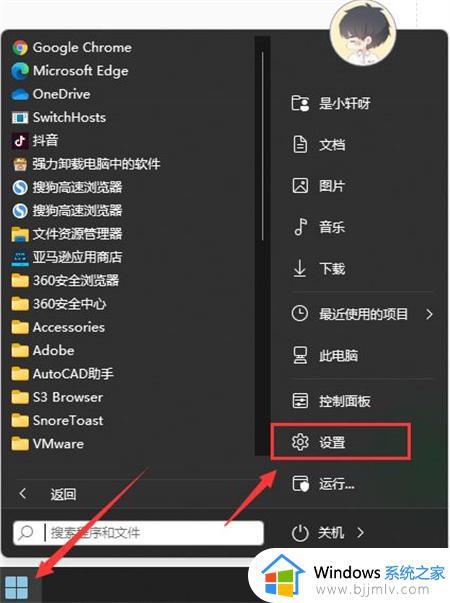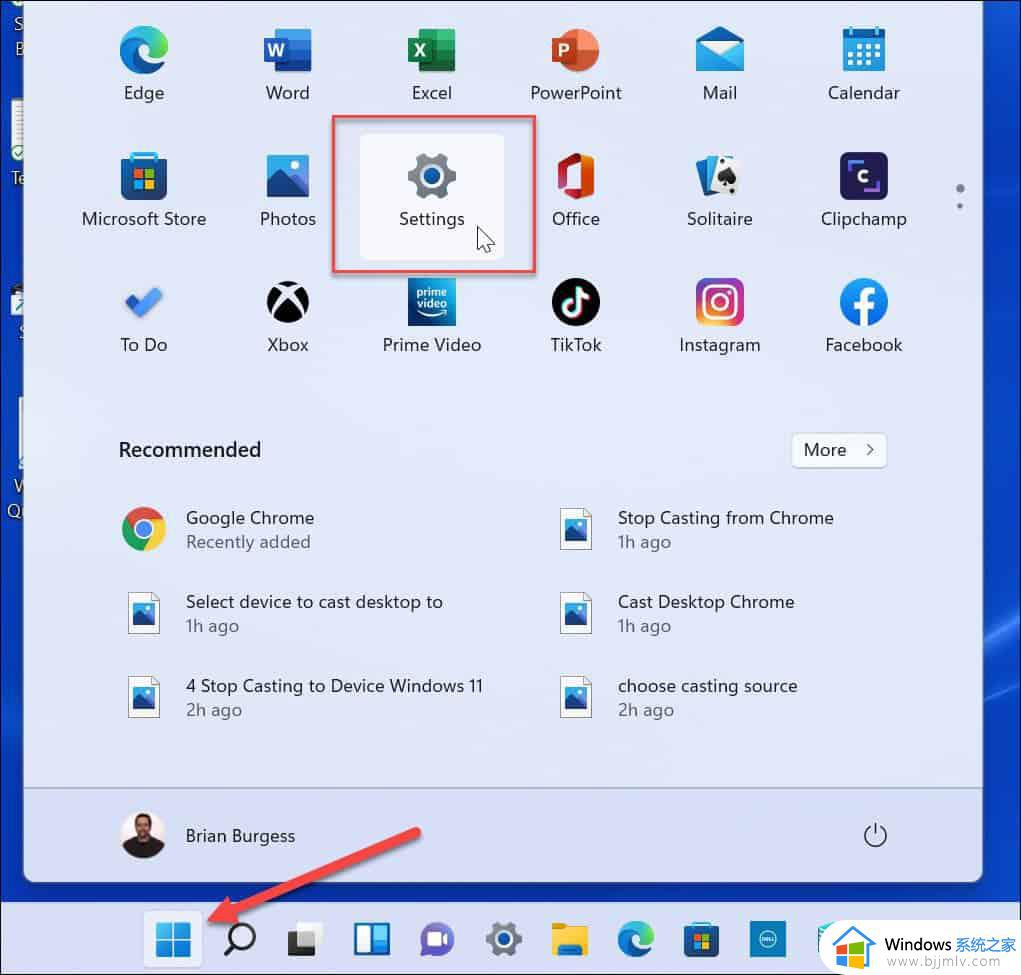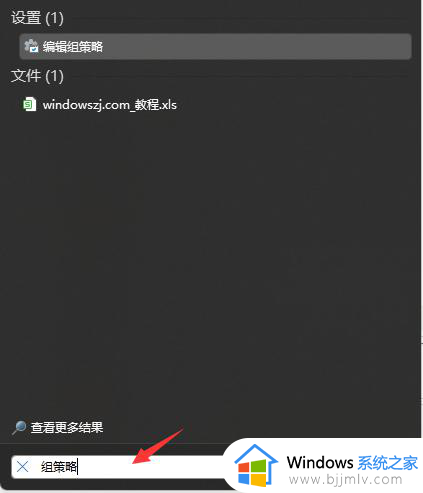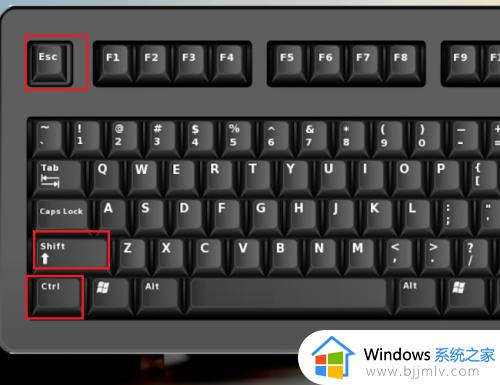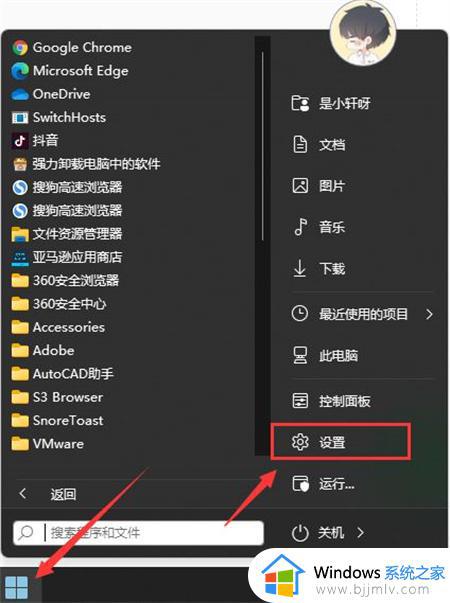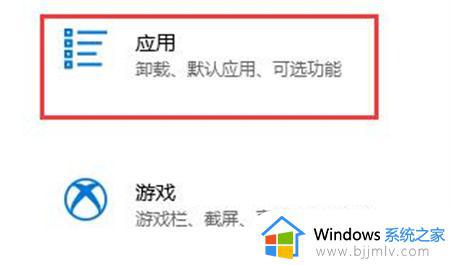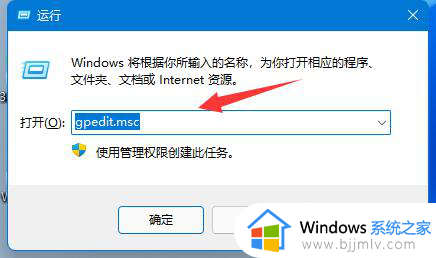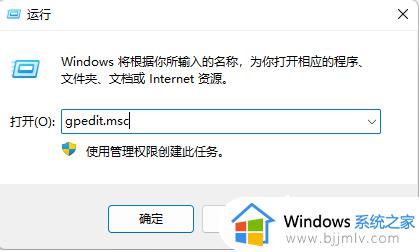window11怎么更新?windows11更新步骤
更新时间:2024-07-05 13:40:42作者:qiaoyun
在使用电脑时都会有新更新发布,如果想要体验新版本就可以选择更新更新,但是有部分用户升级到window11系统之后,并不知道怎么更新,其实操作操作方法不会难,有一样需求的用户们可以跟随着笔者的步伐一起来学习一下windows11更新步骤,希望帮助到大家。
方法如下:
1、找到并点击进入【设置】
在电脑中找到【设置】并点击。
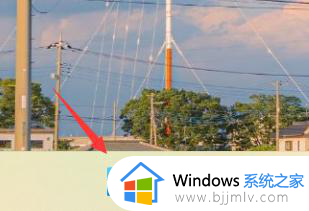
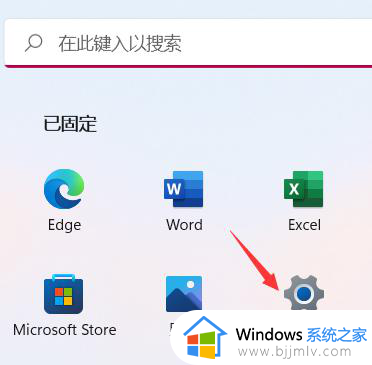
2、找到并点击【Windows更新】
在左侧下方找到【Windows更新】后点击。
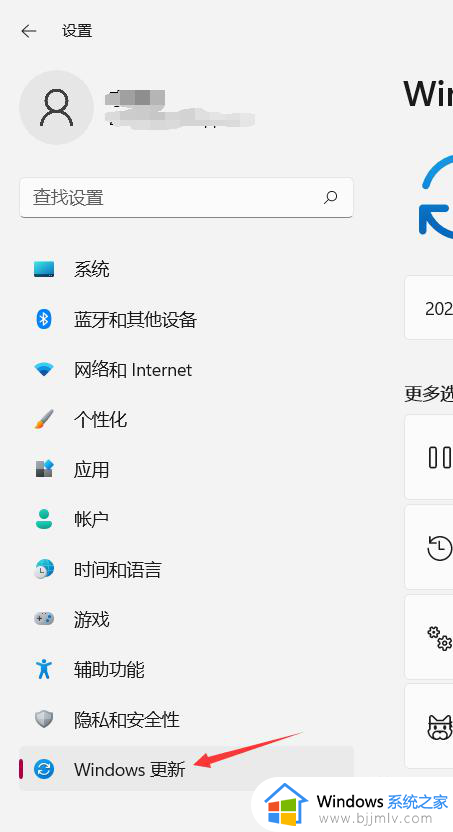
3、点击【立即重新启动】
找到右侧【立即重新启动】并点击,即可更新。
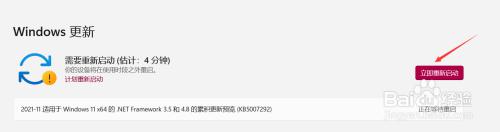
以上给大家介绍的就是window11怎么更新的详细内容,有一样需求的用户们可以参考上述方法来进行操作即可,希望能够帮助到大家。